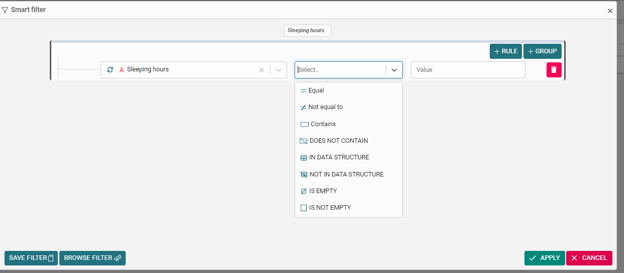Recibiendo el segundo trimestre del 2023, seguimos comprometidos con brindarles la mejor experiencia posible de iO con mejoras y nuevas funcionalidades para agilizar sus procesos de gestión de datos.
Recuerde que si ya es cliente, también puede acudir al portal de ayuda de iO y consultar la guía paso a paso para sacar el mayor aprovecha de estas nuevas funcionalidades.
Nueva interfaz de usuario
Al iniciar sesión en iO, inmediatamente notará un diseño nuevo y limpio. Nuestro objetivo es crear una interfaz que se sienta más fácil de usar y más cómoda.
Los cambios principales se implementaron en las páginas de Explorer y Admin.
- Hemos modificado el tamaño, la alineación y la ubicación de las carpetas y los reportes en el Explorador.
Además, notará algunos cambios en la barra superior. En Análisis, ahora encontrará Dashboards, Networks y Herramientas de Datos, según las funcionalidades que estén habilitadas en su licencia.
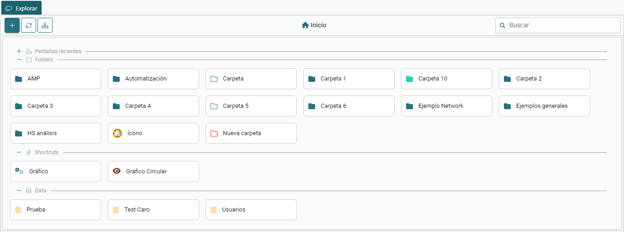
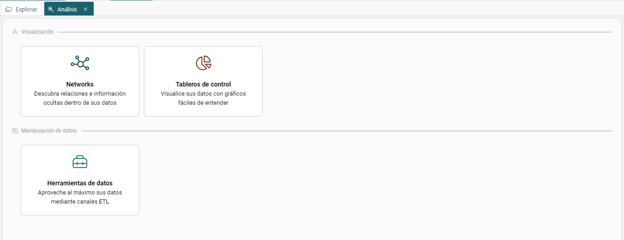
- Hemos categorizado en secciones el panel de Admin. Algunas de las subsecciones han sido reubicadas. Le recomendamos que vuelva a visitar las secciones y explore la nueva distribución de las subsecciones. La subsección de permisos de cada rol la puede encontrar en la sección de Control de acceso.
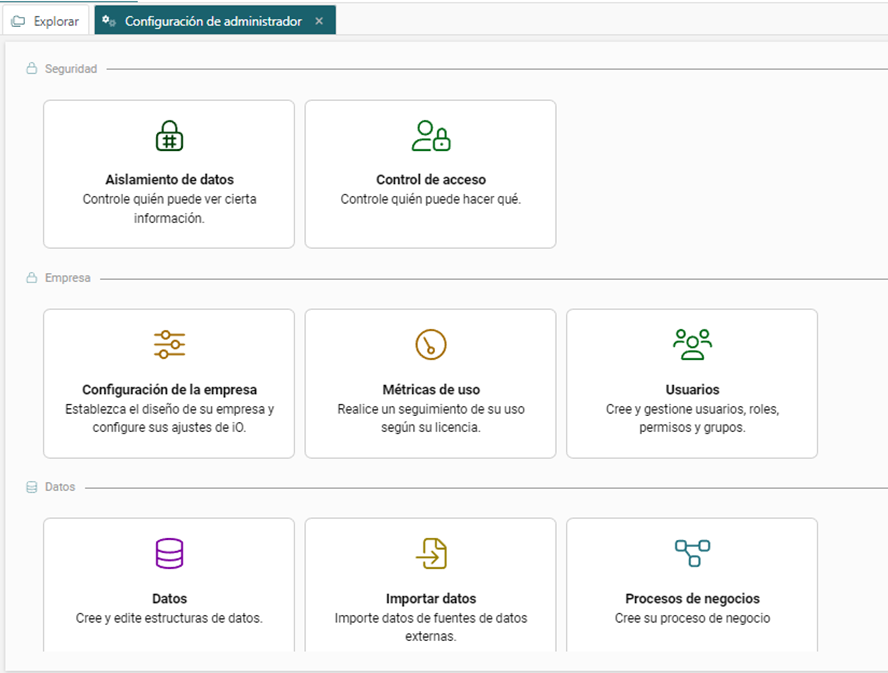 Como siempre, valoramos mucho su opinion. En caso de que tenga comentarios acerca de estos cambios, por favor póngase en contacto con su gerente de cuenta.
Como siempre, valoramos mucho su opinion. En caso de que tenga comentarios acerca de estos cambios, por favor póngase en contacto con su gerente de cuenta.
Reportes
Carga masiva de datos
Es posible que haya notado un ícono de configuración si ha intentado ingresar datos desde la matriz de cargue. Actualmente, hay dos opciones disponibles:
- Sensibilidad a mayúsculas y minúsculas: Esta función ahora está desactivada de manera predeterminada, lo que significa que las entradas en minúsculas y mayúsculas se tratarán como valores separados.
- Dividir GPS: Al habilitar esta opción, se mostrarán dos columnas separadas en la pantalla donde puede ingresar individualmente los valores de latitud y longitud. Sin embargo, después de guardar, el sistema fusionará automáticamente estos valores en un solo campo GPS.

Visualización de Descripción
Agregamos una nueva opción a la configuración de los campos de la estructura de datos. Esta opción le permite mostrar la descripción de un campo debajo del nombre campo en cada registro del reporte. Esta función es útil para encuestas, donde es necesario que los usuarios vean la descripción o diferentes preguntas, pero los nombres de los campos deben ser breves y concisos en sus análisis (Dashboards/Networks).
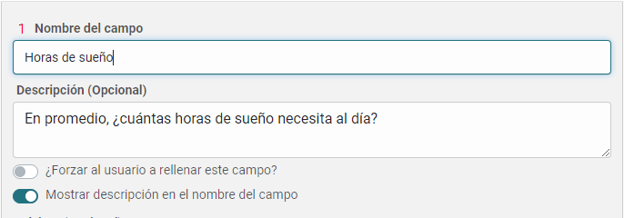

Dashboard
Gráfico de Radar y Gráfico Circular
Para el mejor uso de sus datos, hemos agregado la posibilidad de filtrar las medidas agregadas al gráfico.
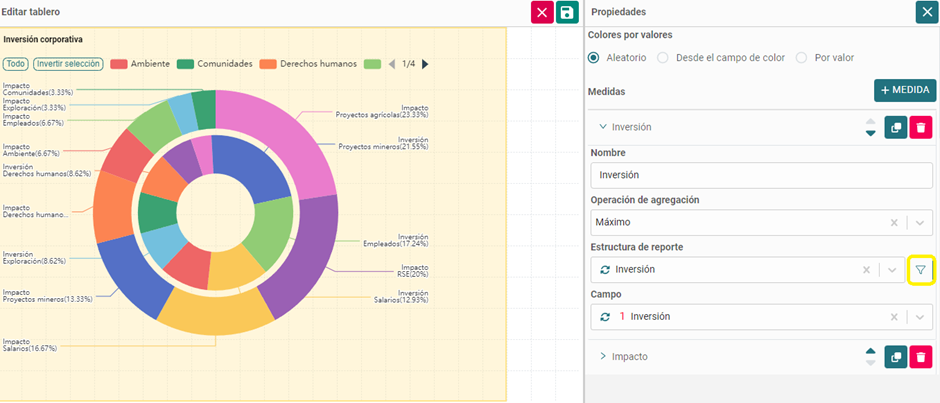

KPI
Reconocemos la importancia de este componente para nuestros usuarios, por esta razón, hemos implementado estas mejoras:
- Posibilidad de filtrar medidas para obtener subconjuntos de datos relevantes para usted.
- Personalizar el color del texto, el color de fondo y el valor mostrado en función de los resultados elegidos.
Por ejemplo, el siguiente puede ser un caso de uso si el resultado es cero o negativo:
- Establezca una condición (menor que 1)
- Elija si mostrar el valor original (por ejemplo, 4) o sustituirlo por un mensaje como "Demasiado bajo" en el Valor a mostrar.
- Establezca el color de fondo en rojo.
- Establezca el color del texto en negro.
Puede repetir estos pasos para establecer el comportamiento predeterminado o agregar condiciones adicionales.
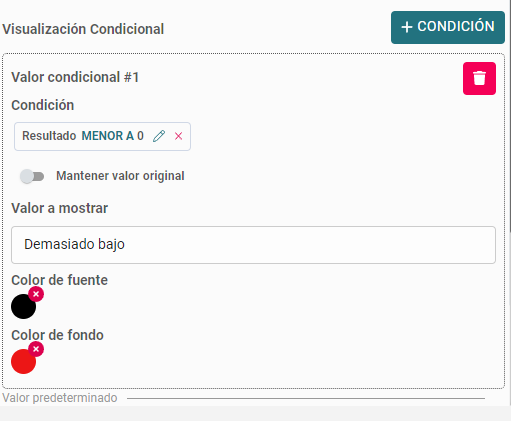
Mapas
Nos complace anunciar una mejora significativa en la velocidad y el rendimiento de la funcionalidad de Mapas. Ahora puede interactuar con un millón de puntos de datos en el mapa, ya que ahora trabajamos con Google Maps y todos sus beneficios.
Además, hemos agregado una nueva capa al mapa geográfico: la capa de Mapa de Calor. Su configuración es sencilla y similar a otras capas existentes en iO.
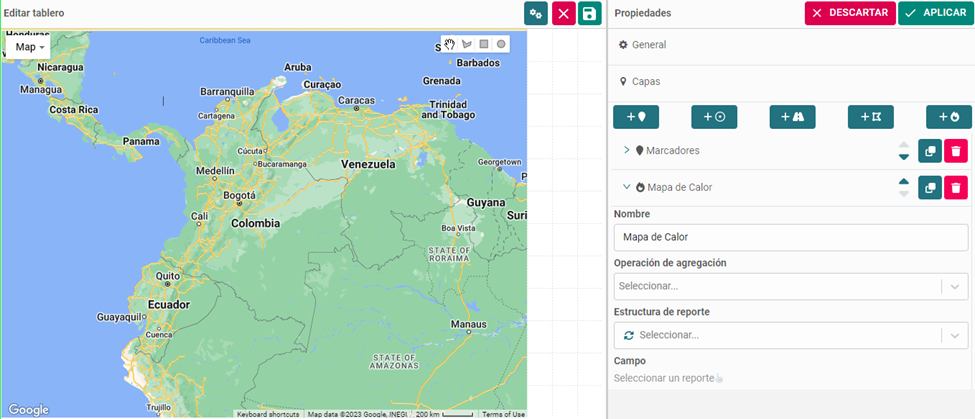
Herramientas de Datos
La funcionalidad de Herramientas de Datos es un instrumento analítico sofisticado que le permite construir un proceso ETL de varios pasos para maximizar el valor de sus datos.
Consulte nuestro portal de ayuda para obtener más detalles sobre las etapas disponibles y cómo usarlas.
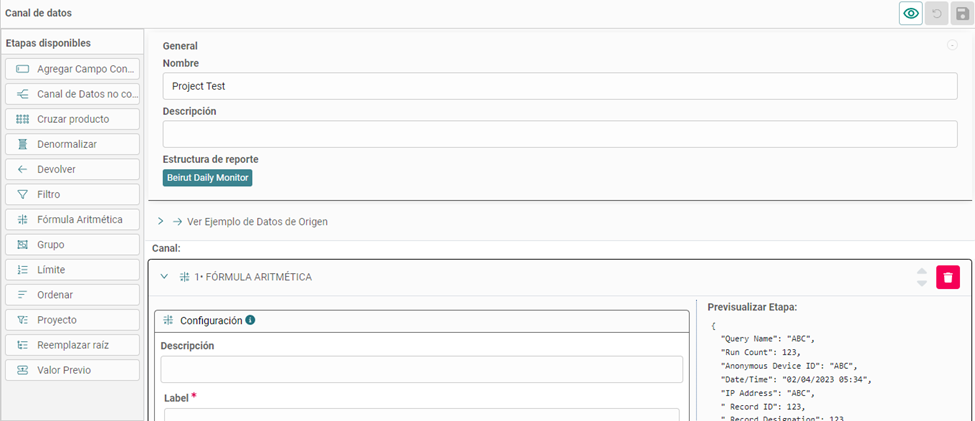
Panel de Admin
Mover un reporte o una carpeta fácilmente
Mover un reporte o una carpeta es un proceso sencillo que se puede hacer desde la página de Explorador. Haga clic con el botón derecho en el elemento que desea mover y seleccione "Mover". Luego, seleccione la nueva carpeta o subcarpeta de destino y haga clic en "Confirmar".
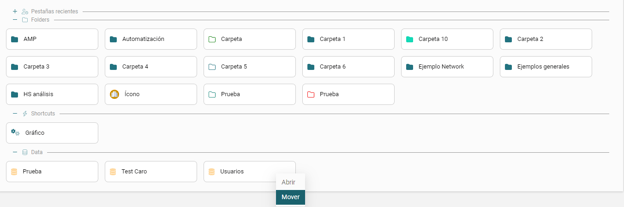
Filtro Inteligente
El filtro inteligente ahora incluye varias opciones nuevas que serán útiles para encontrar la información específica que necesita:
- Una opción de "No contiene" que es relevante para campos de texto.
- Una opción de "En la estructura de datos/No está en la estructura de datos". Esta opción le permite comparar la existencia de un valor en otra estructura de datos. Por supuesto, debe definir la segunda estructura de datos y el campo en el que desea buscar.
- Una opción de "Está vacío/No está vacío". Úsela para filtrar los registros que el campo tenga vacíos (o no).
- Una opción "Comparar con otros campos". Esta opción se aplica a campos numéricos y le permite comparar el valor de un campo numérico en la misma tabla con otro (por ejemplo, filtrar los registros donde el logro es menor que el objetivo).